Image Lines DAW wird erwachsen: Nach FL Studio 12.5 folgt FL Studio 20. Der große Versionssprung kommt durch das zwanzigjährige Jubiläum, denn fortan werden die Versionsnummern an der Jahreszahl der DAW festgemacht. Passend zum Zwanzigjährigen ist FL Studio auch offiziell für den Mac erhältlich. Ein großer Schritt für Image Line, schließlich war die DAW 19 Jahre lang nur Windows-Usern vorbehalten. Seit einigen Versionsnummern gibt es zwar die Betaversion für den Mac, welche aber ohne AU- und 64-Bit-Plug-in-Support auskommen musste. Die offizielle Mac-Version unterstützt sowohl VST- als auch AU-Plug-ins, natürlich auch in 64 Bit – das dürfte die Nutzergemeinde weiterwachsen lassen.

- erhältlich für macOS und Windows
- unterstützt VST, VST3 und AU
- Graph Editor beschleunigt das Beatprogramming
- Precomputed Effects erweitern Editing im Sampler
- keine Rasterwerte im Graph Editor
- Consolidate Clips ohne Normalize

Wie es sich für einen zwanzigsten Geburtstag gehört, lädt man alte Bekannte ein. So kommen altbewährte und oft vermisste Features des Samplers und der praktische Graph Editor des Step Sequencers wieder zurück. Doch natürlich sind auch neue Features mit dabei. So lassen sich innerhalb eines Projektes alternative Arrangements anfertigen, die Delay-Kompensierung von Plug-ins, Mixer und Recording Engine wurden generalüberholt und eine neue Bounce-In-Place-Funktion namens Consolidate Clips erleichtert die Arbeit in der Playlist. Wie schlagen sich diese und weitere neue Features in der Praxis?
Details
Was ist FL Studio?
FL Studio, ehemalig Fruity Loops, ist eine auf Pattern-Komposition basierte DAW, deren Fokus – anders als bei den meisten DAWs – auf dem Channel Rack liegt. In diesem werden Plug-ins und Samples als MIDI-Spuren verwaltet. Hauptmerkmal und Herz des Channel Racks ist der FL Studios Step Sequencer, in dem die Beats programmiert werden, wie man es von Drum Machines à la Roland TR-8s oder TR-08 kennt. Der Step Sequencer ist in Sechzehntel gerastert, weshalb die Beats auch ohne Vorkenntnisse immer „on Point“ sind – so kann man beim Beatbauen also nicht wirklich etwas falsch machen. Die Step-Sequencer-Programmierungen werden in Patterns zusammengefasst, welche sich in der Playlist zu einem Song arrangieren lassen.
Anders als gewöhnliche Arrangierfenster, wie man sie von anderen DAWs kennt, sind die Spuren in der Playlist nicht fest mit virtuellen Instrumenten verknüpft, sondern frei verwendbar. So kann eine Spur in der Playlist wahlweise MIDI-, Audio- oder Automationsdaten beinhalten, was das Arrangieren vergleichsweise flexibler und einfacher gestaltet. Alle weiteren DAW-Sektionen, wie der Browser inklusive Drag-and-Drop-Feature, der Mixer, die MIDI- und Sample-Editoren, die üppige Ausstattung an hauseigenen Plug-ins und dem Plug-in-Support, machen FL Studio zu einer umfangreichen DAW.
FL Studio for Life
Durch den patternbasierten Workflow und die umfangreiche Ausstattung hat sich FL Studio besonders in den Bereichen EDM und Hip-Hop ihren Platz in den Beat-Producer-Herzen erkämpft. Für Neulinge, Fortgeschrittene und Profis bietet Image Line verschiedene Versionen mit entsprechendem Feature-Umfang an. Auch was die Version-Updates angeht, unterscheidet sich FL Studio von anderen DAWs: Wer einmal eine Software-Lizenz erwirbt, erhält kostenlose Versions-Updates auf Lebenszeit – das ist wirklich mehr als fair und Image Line hält sich schon seit 20 Jahren daran! Ein Upgrade auf eine umfangreichere Version ist nachträglich immer möglich. Schauen wir uns im Folgenden die wesentlichen Neuheiten von FL Studio 20 genauer an. Eine detaillierte Liste mit allen Änderungen und Bugfixes findet ihr hier.
Übrigens: In unserem Workshop FL Studio für Einsteiger erfahrt ihr Step by Step alles über die Basics bis hin zum fertigen Track.
Erweiterter Sampler und Graph Editor
Altbewährte Funktionen kommen unter dem Namen „Classic Features“ wieder zurück: Vor geraumer Zeit hat man sich vom Graph Editor und den Precomputed Effects verabschiedet; nun sind sie wieder an Bord! Zwar kann man mit dem Sample Editor „Edison“ präziser Samples bearbeiten, allerdings ist es beispielsweise etwas umständlich, den Sample Start zu editieren. Dazu muss das Sample zunächst in Edison importiert werden, um es dort zu editieren und dann wieder zurück in den Sampler zu exportieren. Solche und weitere Editierarbeiten lassen sich wieder direkt im Sampler vornehmen. Die Precomputed Effects werden – wie der Name es vermuten lässt – nicht live berechnet, sondern fest ins Sample eingerechnet, was kostbare Rechenleistung einspart. Gleichzeitig sind sie aber nondestruktiv, was den Vorteil hat, dass das originale Sample auf dem Datenträger von der Bearbeitung unberührt bleibt. Zu den „neuen alten“ Erweiterungen gehören: Sample Start, Normalize, Reverse, Reverse Polarity, Fade Stereo, Swap Stereo, Boost, Bipolarer EQ-Parameter, Ring Modulation, Cutoff und Resonance, Reverb und Stereo Delay.
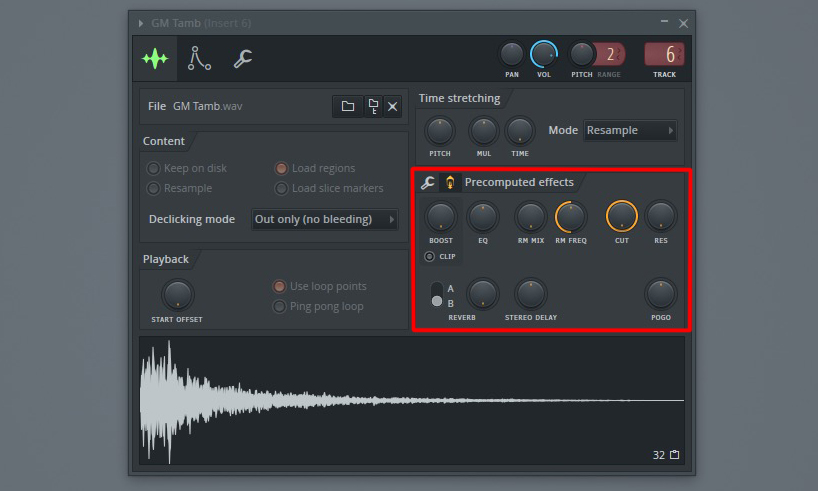
Der Graph Editor wurde ebenfalls vor langer Zeit aus FL Studios Featureliste gestrichen. Er erweitert das Channel Rack um nützliche Funktionen, mit denen die Step-Programmierung editiert werden kann: Note Pitch, Velocity, Release, Fine Pitch, Panning, ModX und Y sowie Shift. Was sich mit den Classic Effects anstellen lässt, schauen wir uns im Praxisteil an.
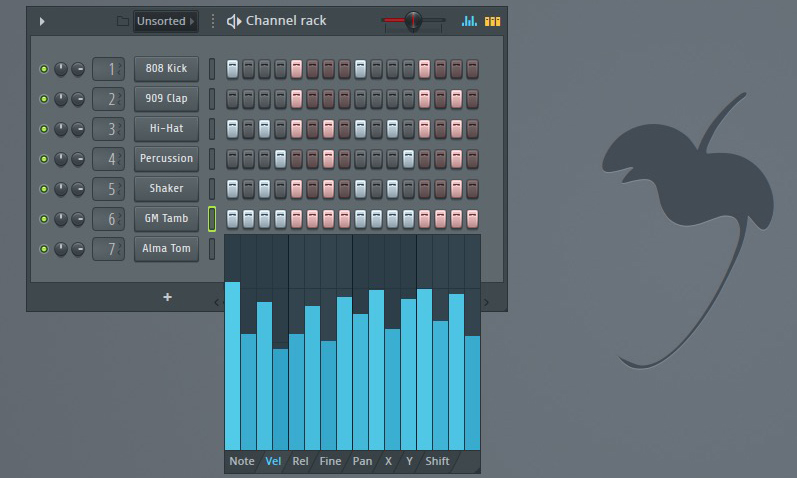
Consolidate Clips
Was es in vielen DAWs seit Jahren gibt, ist nun auch in FL Studio mit dabei: eine Bounce-in-Place-Funktion namens „Consolidate Clips“. Mit dieser lassen sich Patterns im Projekt in Audioclips umwandeln. Das kann Rechenleistung einsparen, wenn beispielsweise aufwendige Plug-ins ins Audio eingerechnet werden und sich daraufhin direkt wieder an der richtigen Position des Projektes befinden. Bislang musste man dazu Umwege gehen; beispielsweise über Rendern (Export und Import), was eher umständlich ist. Mit Consolidate Clips hat man mehrere Optionen, um MIDI- oder Audiopatterns in Audioclips umzuwandeln. So lassen sich ausgewählte Patterns oder ganze Spuren in Audio umrechnen. Das Ganze gibt es zum einen im Pickerpanel und zum anderen in der Playlist unter „Tools → Consolidate Clips“. Das Feature funktioniert erwartungsgemäß gut und ist übersichtlich gelöst. Schön ist auch, dass man vor dem Umwandeln in Audio verschiedene Optionen hat, um beispielsweise Audioformat (WAV, MP3, OGG und FLAC), Bittiefe und Resampling-Qualität einzustellen. Weiterhin können wahlweise Playlist-, Loop- und Note-Marker eingerechnet werden. Warum man auf eine Normalize-Funktion verzichtet hat, erschließt sich mir allerdings nicht – eigentlich Standard bei Bounce-in-Place-Funktionen.
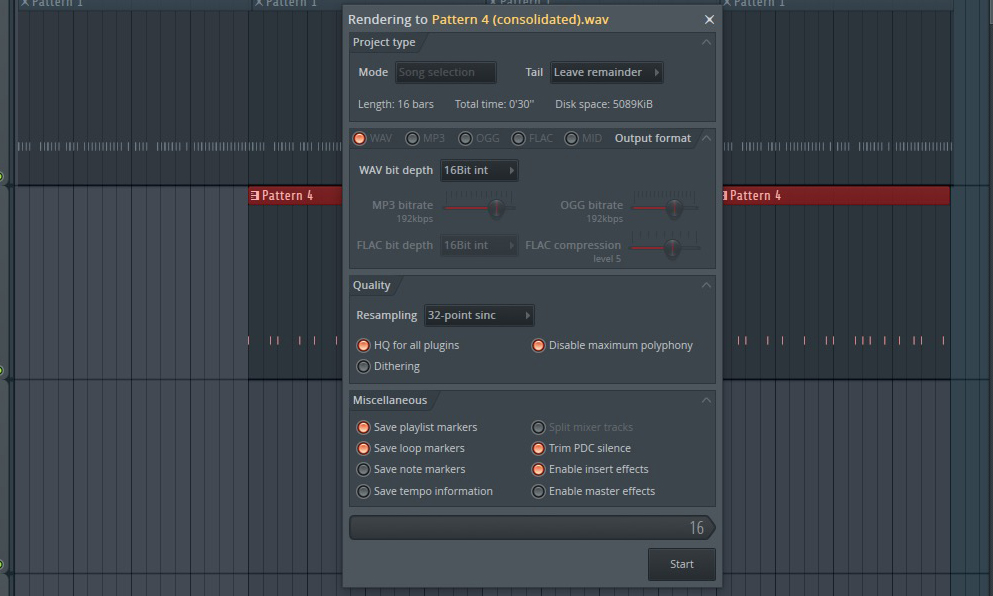
Überarbeitete Plug-in-Delay-Kompensierung
DAWs haben Features an Bord, um Latenzen, die beispielsweise durch die Arbeit mit Plug-ins entstehen, automatisch auszugleichen. Auch FL Studio hat ein solches Feature seit langer Zeit. Allerdings wurden Mixer-Sends, Insert-Dry/Wet-Parameter, das Metronom und der Input bei Audio-Recordings nicht automatisch kompensiert. Das machte besonders beim Mixdown eine parallele Komprimierung je nach Plug-in kaum möglich, da das unbearbeitete und das bearbeitete Signal zeitlich zu weit auseinander lagen. Daher wurde es höchste Zeit, die Delay-Kompensierung zu überarbeiten. Übrigens: Die verfügbaren Mixertracks wurden von 104 auf 125 aufgestockt, was noch aufwendigere Mixdowns ermöglicht – falls erforderlich.
Playlist Arrangements
Fl Studio verfügt fortan über die Möglichkeit, mehrere Playlist Arrangements in einem Projekt zu bauen. So kann man schnell einen alternativen Songaufbau erstellen. Das Gute ist, dass man nicht jedes Mal neu anfangen muss, sondern das aktuelle Arrangement klonen und abändern kann. Weiterhin gibt es die Möglichkeiten, ein Arrangement zu löschen oder aber sogar zwei Arrangements miteinander zu verschmelzen. Apropos Playlist: Die verfügbaren Tracks wurden von 199 auf 500 erweitert, um noch umfangreicher arrangieren zu können.
Time Signatures
Erstmalig ist es in FL Studio möglich, unterschiedliche Taktarten in einem Projekt unterzubringen. So kann ein Intro beispielsweise als Dreivierteltakt laufen und ab dem Verse zu einem Viervierteltakt wechseln. Für diese neue Funktion, die auf den Namen Time Signatures hört, gibt es auch ein Key Command (Alt + Shift + T), das nur dann das entsprechende Fenster öffnet, wenn die Playlist angewählt ist – sehr gut. Beim Numerator kann zwischen 1 bis 16 und beim Denominator 2, 4, 8, oder 16 gewählt werden.
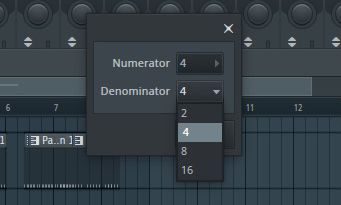


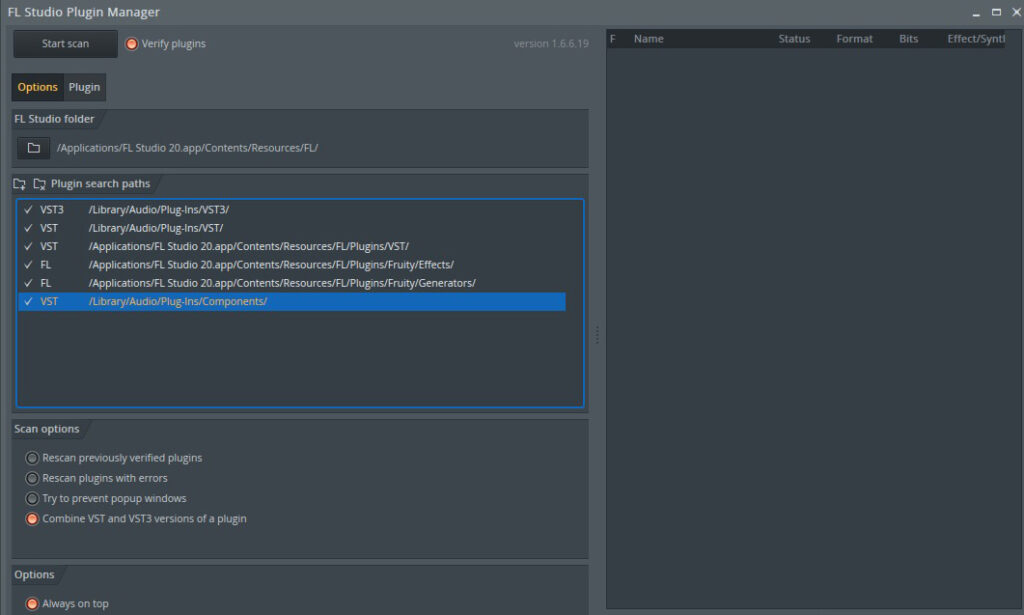



























Diallo Cheick oumar sagt:
#1 - 06.06.2018 um 11:41 Uhr
Können sie mir helfen ich starte in plug in manage " scannen" dreht nur mause Rad es passiert nicht ,ich habe nicht geschaft mein VST und AU plugins zu scannen
Alexander Eberz sagt:
#1.1 - 08.06.2018 um 08:55 Uhr
Hallo Diallo Cheick Oumar,
gerne! Schau doch bitte mal nach, ob beim Plug-in-Scan im Hintergrund ein Plug-in eine erneute Lizenzaktivierung benötigt. Beispielsweise müssen Plug-ins, die über iLok aktiviert werden, nochmals die iLok-Routine durchlaufen. Das kann den Scan an dieser Stelle blockieren. Es kann sein, dass du das DAW-Fenster dafür minimieren musst, um das entsprechende Plug-in-Fester zu sehen.PS: Den Pfad für die AU-Plug-ins hast du korrekt angegeben?
/Library/Audio/Plug-Ins/Components/Beste Grüße,
Alex
Antwort auf #1 von Diallo Cheick oumar
Melden Empfehlen Empfehlung entfernenDiallo Cheick oumar sagt:
#1.1.1 - 08.06.2018 um 14:44 Uhr
viel viel danke für ihr antworte ich habe das Fenster minimieren es lauft kein Lizenz Aktivierung,ich bin irgendwie verzweifelt es steht scanning....(VST)/library/Audio/Plug-Ins/VST/ mehr passier nicht
Antwort auf #1.1 von Alexander Eberz
Melden Empfehlen Empfehlung entfernenDiallo Cheick oumar sagt:
#1.1.2 - 08.06.2018 um 14:45 Uhr
ich weiss es nicht mehr was ich tun sollte
Antwort auf #1.1 von Alexander Eberz
Melden Empfehlen Empfehlung entfernenDiallo Cheick oumar sagt:
#1.1.3 - 08.06.2018 um 14:46 Uhr
ich habe auch Preference gelöscht trotzdem immer das gleich
Antwort auf #1.1 von Alexander Eberz
Melden Empfehlen Empfehlung entfernen